steam头像加载不出图片 steam商店页面无法显示图片怎么办
更新时间:2023-10-31 17:49:35作者:jiang
在我们日常的Steam游戏体验中,我们可能会遇到一些问题,其中之一就是Steam头像加载不出图片或者Steam商店页面无法显示图片的情况,当我们遇到这样的问题时,我们不妨先检查网络连接是否稳定,尝试重新登录Steam账号或者更新Steam客户端版本。如果问题仍然存在,我们可以尝试清除浏览器缓存或者重新安装Steam客户端来解决这个问题。当我们正确处理这些问题时,我们就能够畅快地享受Steam游戏的乐趣了。
具体方法:
1.首先进入C:\Windows\System32\drivers\etc\hosts,这个是你系统盘的目录。大部分在C盘,如下图所示
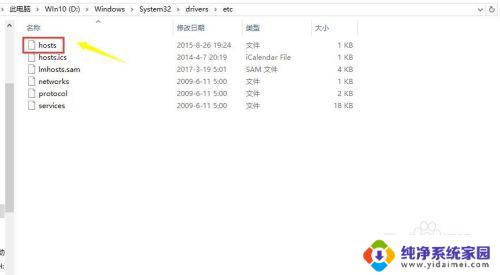
2.右键单击hosts文件,选择打开方式,如下图所示

3.选择用记事本打开,如下图所示
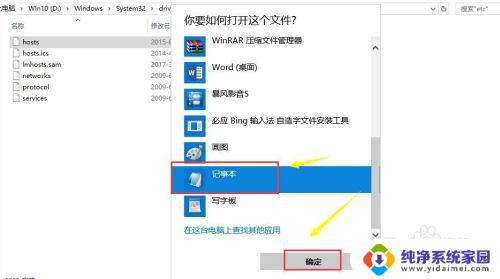
4.在hosts文件最后一行加上173.223.52.202cdn.akamai.steamstatic.com,如下图所示
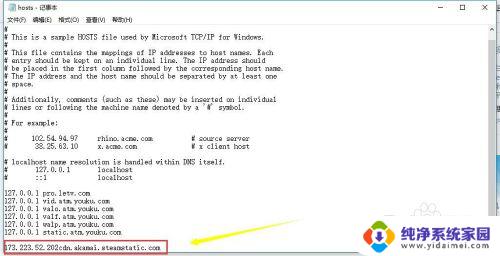
5.点击文件--保存,然后退出,如下图所示
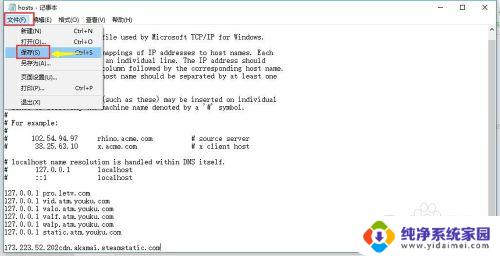
6.同时按下WIN+R组合键,调出运行窗口。输入cmd,点击确定按钮。如下图所示
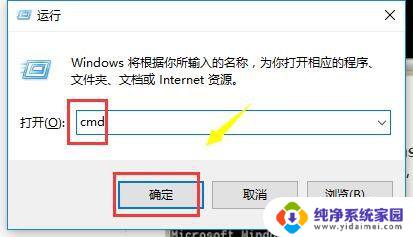
7.在命令窗口输入ipconfig /flushdns然后回车,重新登录你的steam就可以打开图片了。如下图所示
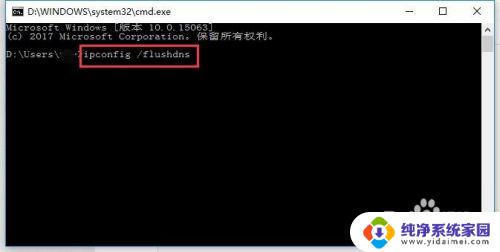
以上就是解决Steam头像无法加载图片的全部内容,如果还有不清楚的用户,可以参考小编提供的步骤进行操作,希望本文对大家有所帮助。
steam头像加载不出图片 steam商店页面无法显示图片怎么办相关教程
- microsoft edge图片加载不出来 Edge浏览器无法显示图片怎么办
- Steam商店错误代码 21解决:如何解决Steam商店无法加载的问题?
- steam商店打不开105 steam商店无法连接错误105怎么办
- 浏览器无法显示图片,如何解决 浏览器打开网页图片不加载
- 图片无法显示图片 网页图片无法显示怎么办
- 为啥微信图片加载不出来 微信图片无法加载怎么解决
- 打开图片提示可用内存不足 电脑显示内存不足无法加载图片怎么办
- wps图片怎们不能在页边距内 wps图片无法在页边距内显示
- 网页打不开的图片 网页图片无法显示的解决方法
- 网页打不开图片 网页打开后图片不显示怎么办
- 笔记本开机按f1才能开机 电脑每次启动都要按F1怎么解决
- 电脑打印机怎么设置默认打印机 怎么在电脑上设置默认打印机
- windows取消pin登录 如何关闭Windows 10开机PIN码
- 刚刚删除的应用怎么恢复 安卓手机卸载应用后怎么恢复
- word用户名怎么改 Word用户名怎么改
- 电脑宽带错误651是怎么回事 宽带连接出现651错误怎么办